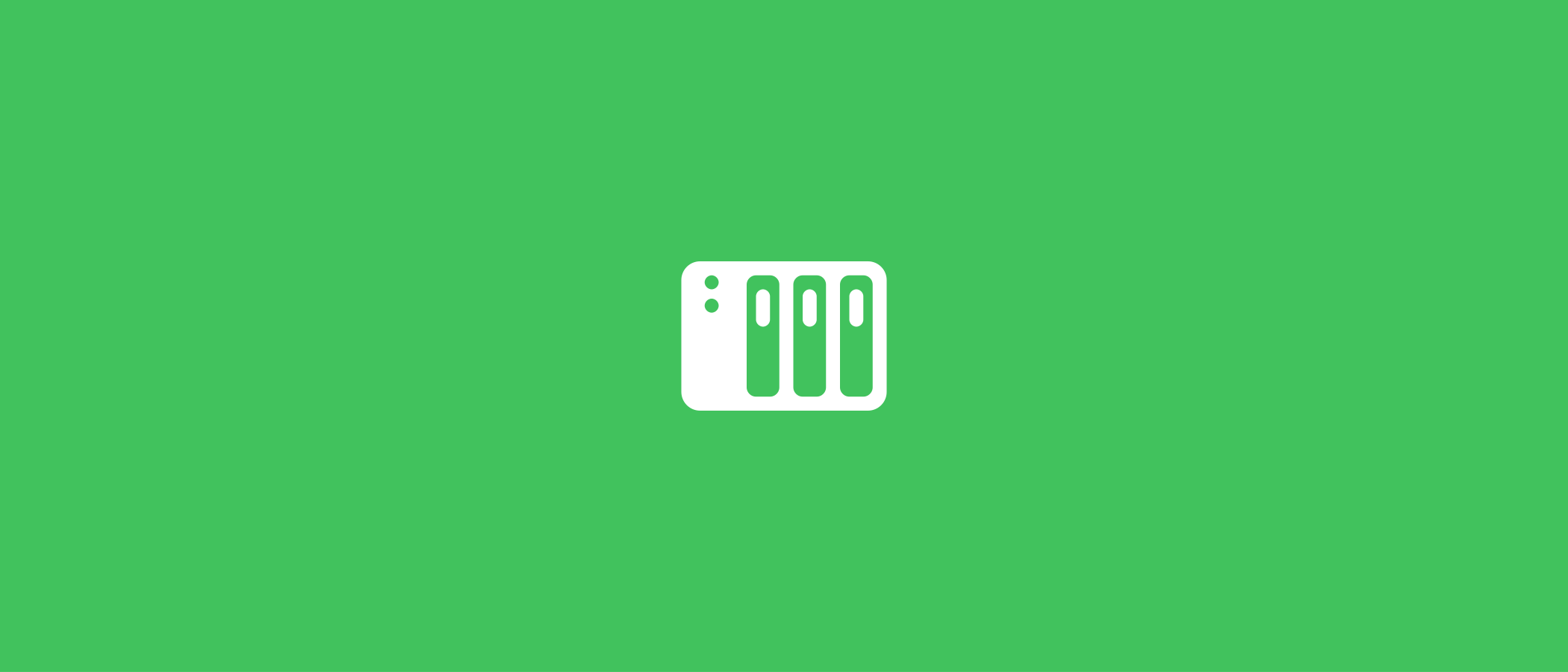【软路由日志】零——PVE虚拟化环境
基于PVE虚拟化搭建All in One的软路由,为了实现各种需求淌了不少坑,仅此记录。
准备
硬件
CPU: N5105 @2.0GHz
RAM: DDR4 8G 3200MHz
GPU: Intel UHD 24EU
Network: 4 × i225-2.5G
I/O: 2 × USB3.0 + 2 × USB2.0 | HDMI1.4 + DP1.4
SSD: M.2 NVME 1T
除去PVE管理口还剩三个2.5Gbps网口,满足软路由需求;4核CPU和24EU核显满足处理和解码需求;DP1.4的4K@60Hz输出提供Windows+Hyper-V方案的可行性。
目前几个小问题:
- 内存最高仅运行在2933MHz,3200的条略微浪费;
- PVE虚拟化方案下,核显无法直通。
拓扑结构
根据需求设想的业务拓扑结构:
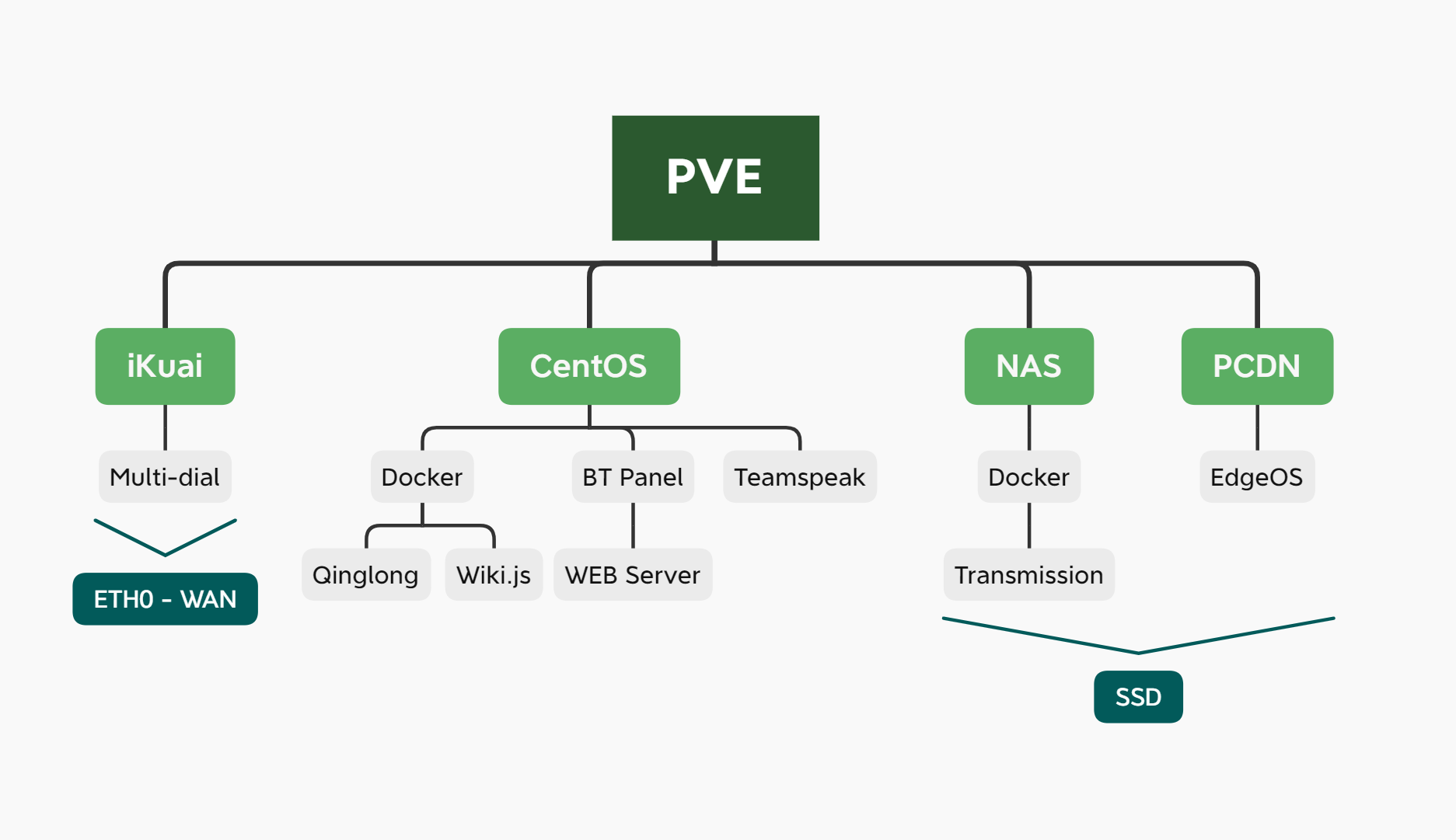
网络结构的拓扑结构:
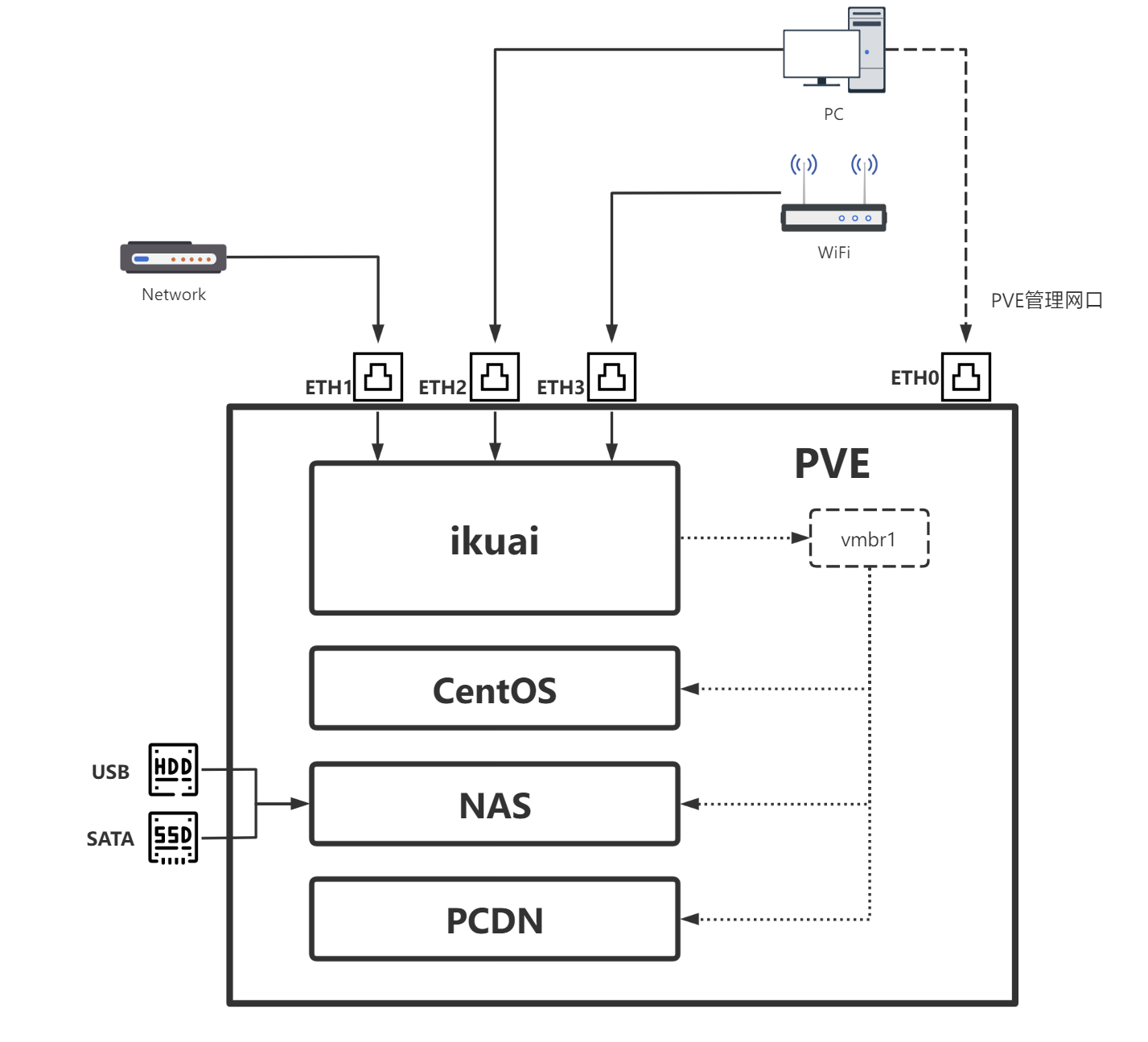
由于并无千兆内网需求、多拨存在风险,并且开学要带走软路由,仍采用光猫拨号方案,软硬路由并行。
PS:绘图工具
PVE虚拟化部署
PVE安装
PVE官网下载最新ISO镜像(本次采用7.2-1),用Rufus工具写入U盘,接入显示器和启动盘引导。
安装时不插入联网,手动选择时区,选择数字最小的enp2s0作为管理网口(以对应机器的ETH0接口),安装PVE并启动。
已知光猫作为网关IP为192.168.1.1,其DHCP自动分配硬路由为192.168.1.9,硬路由下属设备处在192.168.0.*网段。故考虑IP分配:
| Device | IP | Physical Connection |
|---|---|---|
| 光猫 | 192.168.1.1 |
光口 |
| TP- Link硬路由 | 192.168.1.9 |
光猫LAN2(100M) |
| └ 无线设备 | 192.168.0.* |
WIFI LAN |
| N5105软路由 | 192.168.1.100~255 |
光猫LAN1(1000M) |
| └ 管理网口 | 192.168.1.200 |
enp2s0 |
| └ Openwrt | 192.168.1.100 |
enp3s0 |
| / | / | enp4s0,enp5s0 |
故安装时,填写管理IP为192.168.1.200,DNS填写光猫IP,完成安装。
网线连接光猫和软路由管理口,电脑接入局域网(有/无线均可)访问https://IP:8006进入WebUI管理。
存储池配置
1TB的固态盘,PVE默认划分100GB给local存储池,剩下八百多都给local-lvm。由于没有镜像和模板的管理需求,同时需要传输大文件至local目录下,将二者合并。
1 | fdisk -l #查看磁盘分区大小 |
此后WebUI左侧数据中心->存储->local,内容部分全选,让local继承local-lvm的功能和权限。
网络配置
目前光猫连接管理口仅供部署时使用,后期WAN直接接入主路由Openwrt。进入pve->网络,网桥vmbr0的设置即为管理口的物理端口和IP设置,可后期更改。
此时PVE仍无法访问网络,也无法Ping通局域网设备。后来才发现是没有配置防火墙规则和DNS😶:
进入
pve->系统->DNS,更改搜索域为pve.lan,DNS设为网关192.168.1.1。实际测试更换为公共DNS(如阿里DNS)仍无法联网。进入
pve->防火墙,添加两组in和out均为ACCEPT并启用。
重启,PVE已经可以访问公网。
升级至最新
连接公网后将PVE的软件包升至最新。
先将Debian默认的软件源更换为国内源。下载工具PVE Tools并运行脚本,选择第一项即可更换为Aliyun和中科大源。
1 | apt update #获取软件包列表 |
硬件直通
便于后期实现网卡直通,考虑到网卡可能乱序,先利用ethtools确定四个网口的顺序信息。
1 | apt install ethtool -y #安装ethtool |
| 外部网口 | 设备名称 | 总线位置 | Openwrt内名称 |
|---|---|---|---|
| ETH0 | enp2s0 | 0000:02:00.0 | eth0 (bridge) |
| ETH1 | enp3s0 | 0000:03:00.0 | eth1 |
| ETH2 | enp4s0 | 0000:04:00.0 | eth2 |
| ETH3 | enp5s0 | 0000:05:00.0 | eth3 |
设置硬件直通
可用PVE Tools中PCI设备直通实现。如果不生效则手动更改/etc/default/grub文件:
1 | GRUB_CMDLINE_LINUX_DEFAULT="quiet" #注释此行 |
随后更新grub文件并重启:
1 | update-grub |
至此,PVE部署全部完成。
VMware vSphere (ESXi) 部署
ESXi 7.0
7.0各版本的下载地址:
1 | https://customerconnect.vmware.com/downloads/info/slug/datacenter_cloud_infrastructure/vmware_vsphere/7_0 |
由于ESXi 7.0不自带Intel I225V网卡驱动,需要手动将驱动合并入安装包中。教程:
ESXi 8.0
8.0版本更新了网卡驱动,无需手动安装,开箱即用。
下载地址:
1 | https://customerconnect.vmware.com/downloads/info/slug/datacenter_cloud_infrastructure/vmware_vsphere/8_0 |
ESXI 8.0可用许可证:
1 | 4V492-44210-48830-931GK-2PRJ4 |
【软路由日志】零——PVE虚拟化环境